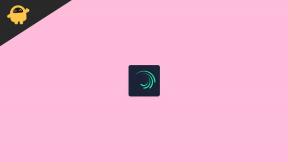Лесни стъпки за заснемане на екран на OnePlus 6T
Без категория / / August 05, 2021
Персонализиран ROM | CyanogenMod | Приложения за Android | Актуализация на фърмуера | MiUi | Всички запаси ROM | Lineage OS |
OnePlus 6T нашумя на световния световен пазар. Компанията постоянно произвежда устройства с най-високо качество и нейният OnePlus 6T е един от най-добрите смартфони, които потребител на Android може да купи. Устройството се предлага със скенер за пръстови отпечатъци в дисплея, който предлага най-добрия живот на батерията. Тук ще ви напътстваме как да направите снимка на екрана на OnePlus 6T.
Потребителите с новите си смартфони OnePlus 6T могат да се научат да правят екранни снимки, като следват това ръководство. Тези бързи и лесни стъпки ще обяснят как да направите екранна снимка на OnePlus 6T.

Съдържание
-
1 Как да направите снимка на екрана на OnePlus 6T
- 1.1 Снимка на екрана с помощта на хардуерни бутони
- 1.2 Снимка на екрана с помощта на менюто за захранване
- 1.3 Преглед на екрана на OnePlus 6T
- 1.4 Снимка на екрана Използване на жест с три пръста
- 1.5 Снимка на екрана с помощта на Google Assistant
Как да направите снимка на екрана на OnePlus 6T
Тук имаме 4 различни метода за правене на екранна снимка на вашия OnePlus 6T. Първият метод с помощта на хардуерни бутони, вторият с помощта на менюто за захранване, третият с помощта на жест и четвъртият с помощта на Google Assistant.
Снимка на екрана с помощта на хардуерни бутони
Това е един от най-простите, а също и най-бързите начини да направите екранна снимка на вашия OnePlus 6T. Следвайте стъпките по-долу.
- Отворете екрана или приложението, на което искате да направите екранна снимка
- Натиснете и задръжте едновременно бутоните за захранване и меню
- Ще чуете звук за обратна връзка и бърза анимация, която показва, че екранната снимка е направена
Снимка на екрана с помощта на менюто за захранване
Това е и най-бързият и най-удобният начин да направите екранна снимка от мобилното си устройство.
- Отворете прозореца за захранване, като посетите приложението Настройки на телефона си. Настройки> Меню за захранване
- Отидете до прозореца или приложението, което искате да скрийншот
- Сега натиснете дълго бутона за захранване на телефона си и докоснете екранна снимка
Преглед на екрана на OnePlus 6T
- Подгответе приложението или екрана, който искате да скрийншот
- Сега натиснете и задръжте заедно бутона за захранване и бутона за намаляване на звука, докато не видите анимация на екранна снимка
- За да позволите на телефона си да се придвижва надолу по екрана и да заснема допълнителни екранни снимки, изберете опцията за екранна снимка от телефона си. Можете да спрете превъртането ръчно или да позволите на устройството да спре самостоятелно, след като размерът на файла с изображение достигне максималния си размер или е достигната долната част на страницата
Снимка на екрана Използване на жест с три пръста
- Посетете Настройки от началната страница
- Кликнете върху Жестове
- Превъртете надолу до System Gesture
- Изберете екранна снимка с три пръста
- Можете да започнете да заснемате екранните снимки, като плъзнете надолу по екрана с три пръста, след като активирате опцията за екранна снимка с три пръста.
Снимка на екрана с помощта на Google Assistant
Това е друг лесен метод за правене на екранна снимка. Трябва да натиснете и задържите бутона за начало или да кажете „Hey Google / Ok“, за да стартирате Google Assistant. След като Google Assistant стартира, можете да въведете командата с помощта на клавиатурата или просто да кажете „Направете екранна снимка“.
Горните са пет различни метода за правене на екранна снимка на OnePlus 6T. Следвайте горните прости стъпки и станете професионалист, като щракнете върху екранни снимки по различни начини. Покажете го на приятелите си, като щракнете върху скрийншота по няколко различни метода!
Подобни публикации:
- Изтеглете и инсталирайте OxygenOS 9.0.11 за OnePlus 6T (Full ROM + OTA)
- Как да променяте и променяте иконата на скенер за пръстови отпечатъци на OnePlus 6T [Персонализиране]
- Изтеглете тапет за фон OnePlus 6T McLaren Edition